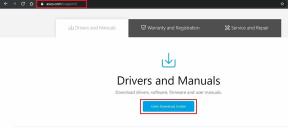תיקון: Gears 5 שגיאה GW502 ו- GW503
משחקים / / August 04, 2021
פרסומות
Gears 5 הוא אחד ממשחקי הווידאו מהגוף השלישי, שפותח על ידי הקואליציה ופורסם על ידי אולפני Xbox Game. זה שוחרר לפלטפורמות Xbox One, Xbox Series X | S ו- Windows. יש לו מגוון רחב של מפות, מספר דמויות משחק, כלי נשק חדשים, חבורה של תגמולים מיוחדים וכו '. למרות שהמשחק דורג לא רע, אין צורך לומר זאת הילוכים 5 כולל גם שגיאות רבות. לאחרונה, חלק מנגני ה- Gears 5 נתקלים בשגיאות GW502 ו- GW503 הגורמים לבעיות בהפעלת המשחק או במשחק. אם אתה גם אחד מהם, הקפד לבדוק את המדריך למטה.
נראה כי שגיאות Gears 5 רבות מתרחשות עקב הבעיה הקשורה לכרטיס המסך עבור משתמשי Windows. הרבה דיווחים יוצאים כי אין שום דבר רע במשחק או בכל דבר אחר פרט לתצורת המחשב ולבעיית כרטיסי המסך. כעת, נושא כרטיס המסך יכול להשתנות בהתאם לקוד השגיאה המסוים, כמו כרטיס המסך לא עומד בדרישת המערכת או שכרטיס גרפי או GPU מיושנים הפסיקו לעבוד או אפילו לא אותרו, וכו '

תוכן עניינים
-
1 תיקון: Gears 5 שגיאה GW502 ו- GW503
- 1.1 1. אתחל מחדש את המחשב שלך
- 1.2 2. עדכן את מנהל ההתקן הגרפי
- 1.3 3. נסה להפחית את ההגדרות החזותיות
תיקון: Gears 5 שגיאה GW502 ו- GW503
אם מדברים על שגיאות GW502 ו- GW503, זה מופיע במערכת Windows ושתי השגיאות קשורות לבעיית כרטיס המסך שלך.
פרסומות
GW502: שגיאה זו מצביעה על כך שכרטיס המסך הפסיק להגיב ואופס על ידי מערכת ההפעלה של Windows.
GW503: המשמעות היא כי כרטיס המסך הנוכחי לא זוהה על ידי המשחק Gears 5.
על פי עמוד Gears 5 Techtest, ניתן לתקן את שתי השגיאות על ידי הפעלה מחדש של המחשב / מחשב הנייד של Windows. יתכן כי כרטיס המסך שלך עשוי להיות במצב לא יציב ולגרום לבעיות כאלה. בנוסף, עדכון מנהל ההתקן הגרפי לגרסה העדכנית גם יעזור מאוד. עם זאת, אם מנהל ההתקן הגרפי שלך מריץ את הגרסה האחרונה, נסה להקטין את הגדרות הגרפיקה במשחק לקבלת ביצועים מיטביים.
1. אתחל מחדש את המחשב שלך
פשוט על ידי אתחול מחדש של המחשב האישי / מחשב הנייד, אתה תהיה מוכן לשחק שוב במשחק Gears 5 מכיוון שלעתים כל תקלה במערכת או בעיות יציבות של כרטיס המסך יכולות להתרחש. אז לחץ על תפריט התחלה > עבור אל תפריט כוח > בחר אתחול. לאחר ההפעלה מחדש, בדוק אם הבעיה תוקנה או לא.
2. עדכן את מנהל ההתקן הגרפי
אם אתה משתמש בכרטיס המסך Nvidia, עדכן את אפליקציית GeForce Experience במחשב שלך מה- האתר הרשמי של Nvidia כאן. אבל אם אתה משתמש בכרטיס המסך AMD במערכת שלך, עדכן את האחרונה מנהלי התקני AMD מכאן.
פרסומות
3. נסה להפחית את ההגדרות החזותיות
נסה תמיד להקטין או להקטין את הגדרות הגרפיקה / חזותיות במשחק כדי לשפר את ביצועי המשחק יחד עם ספירת ה- FPS. ספירת FPS טובה יותר תמיד תספק חווית משחק טובה יותר אם כי עליכם להוריד את הגדרות הגרפיקה לנמוכות או בינוניות. עם זאת, רוב משחקני המחשבים הרצויים תמיד פינוק חזותי מדהים מהמשחקים שלהם אך בסופו של דבר עם פיגורים, גמגומים, קריסות וכו '.
זהו זה, חבר'ה. אנו מקווים כי מדריך זה היה שימושי. לשאלות נוספות, תוכל להגיב למטה.
Subodh אוהב לכתוב תוכן בין אם זה קשור לטכנולוגיה או אחר. אחרי שכתב בבלוג הטכנולוגי במשך שנה, הוא מתלהב מכך. הוא אוהב לשחק משחקים ולהאזין למוזיקה. מלבד הבלוגים, הוא ממכר למחשבי המשחקים למחשבים ולדלפות הסמארטפונים.


![רשימת ה- ROM המותאם אישית הטוב ביותר עבור Xperia Z5 Compact [עודכן]](/f/886597d10fcfdb7c61209217c8f2e8b0.jpg?width=288&height=384)